Beberapa pengguna melaporkan bahwa mereka menghadapi notifikasi pesan error Restart to repair drive errors yang terus muncul di Action Center pada perangkat Windows 10 mereka. Jika anda menghadapi masalah serupa, dimana Chkdsk berjalan secara otomatis saat startup, maka artikel kali ini ditujukan untuk membantu anda. Dalam artikel ini, saya akan memberikan solusi yang paling sesuai yang dapat anda coba untuk memperbaiki masalah ini.
Pengguna PC yang terpengaruh oleh masalah ini melaporkan bahwa mereka mengalami error ini setelah baru-baru ini menjalankan tools Disk Error checking pada hard drive internal di PC Windows 10 mereka. Tools tersebut menemukan error dan meminta pengguna untuk melakukan restart, namun ketika reboot berikutnya, error kembali muncul.
Beberapa pengguna juga melaporkan bahwa mereka mulai mengalami error setelah update Windows terbaru diinstal pada perangkat mereka. Jika anda melihat notifikasi satu atau dua kali, restart PC anda dan biarkan Windows melakukan disk error checking. Jika anda terus melihat notifikasi tersebut, anda perlu memecahkan masalah lebih lanjut.
Memperbaiki Restart to repair drive errors
Jika anda dihadapkan pada masalah ini, anda dapat mencobabeberapa solusi yang saya rekomendasikan di bawah ini dan melihat apakah itu membantu menyelesaikan masalah tersebut. Mari kita lihat metode perbaikan satu persatu dengan terperinci.
1. Hard Reboot PC
Alih-alih merestart PC secara normal untuk memperbaiki masalah ini, anda dapat mencoba Hard Reboot secara manual. Tekan dan tahan tombol Power pada PC anda untuk mematikannya. Setelah 10-15 detik, anda dapat menyalakan kembali PC anda.
Ketika anda melakukan ini dan semua status hardware akan di reset. Terkadang ini memperbaiki error yang terjadi di PC anda.
2. Jalankan Chkdsk Dalam Safe Mode
- Setelah itu buka command prompt dengan hak admin dan jalankan perintah berikut dibawah ini.
- Setelah selesai, restart PC anda dan lihat apakah masalah telah teratasi.
3. Uninstall Update Windows (jika ada)
Jika anda mulai mengalami masalah ini setelah update Windows baru-baru ini, anda cukup
menguninstall update dan melihat apakah itu menyelesaikan masalah yang dihadapi.
4. Batalkan Chkdsk menggunakan Command Prompt
Anda dapat
membatalkan operasi Chkdsk menggunakan command prompt dan melihat apakah itu membantu. Chkdsk di gunakan untuk menscan disk dari file system yang error. Proses ini akan memperbaiki file system yang rusak jika ditemukan, namun ini juga memakan waktu. Oleh karena itu operasi Chkdsk harus di hentikan secara manual.
5. Jalankan CHKDSK Pada Drive Eksternal (jika ada)
Jika anda memiliki drive eksternal yang dicolokkan ke system anda, cabut drive tersebut dan kemudian restart system anda. Anda juga dapat
menjalankan CHKDSK untuk drive eksternal. Jangan lupa untuk mengganti perintah (c:) dengan drive letter hard drive eksternal anda.
6. Gunakan Software Disk Error Checking Alternatif
Untuk mengesampingkan kemungkinan bahwa error ini positif palsu, artinya drive anda tidak memiliki error untuk diperbaiki, anda dapat menggunakan software disk error checking alternatif lainnya. Anda dapat menggunakan salah satu software dibawah ini.
7. Lakukan Automatic Startup Repair
Solusi ini mengharuskan anda untuk melakukan Startup Repair Windows 10. Menjalankan ini telah dikenal membantu. Anda dapat mengikuti caranya
disini, dan jika Automatic Startup Repair anda bermasalah,
baca disini.
8. Lakukan System Restore
Anda dapat
melakukan system restore ke titik sebelumnya. Ini akan merestore system anda ke titik dimana saat system masih bekerja dengan benar sebelum anda mulai mengalami masalah, karena kemungkinan besar masalah tersebut difasilitasi oleh perubahan yang telah dialami system anda baru-baru ini.
9. Jalankan S.M.A.R.T test
Pada titik ini, dengan asumsi anda telah kehabisan pilihan tetapi masih menghadapi masalah, mungkin anda berurusan dengan
drive yang gagal.
Dalam hal ini, anda dapat menjalankan SMART test dan melihat apa hasilnya sebelum anda mempertimbangkan untuk mengganti drive dan kemudian melakukan clean instal Windows 10.
Semoga salah satu solusi diatas membantu anda. jangan lupa tinggalkan komentar anda dibawah ini untuk berbagi pengalaman dalam mengikuti tutorial ini. Terimakasih dan GBU. BERSATU LAWAN COVID-19!!
source
https://mastertipsorialindo.blogspot.com/2021/02/memperbaiki-restart-to-repair-drive.html

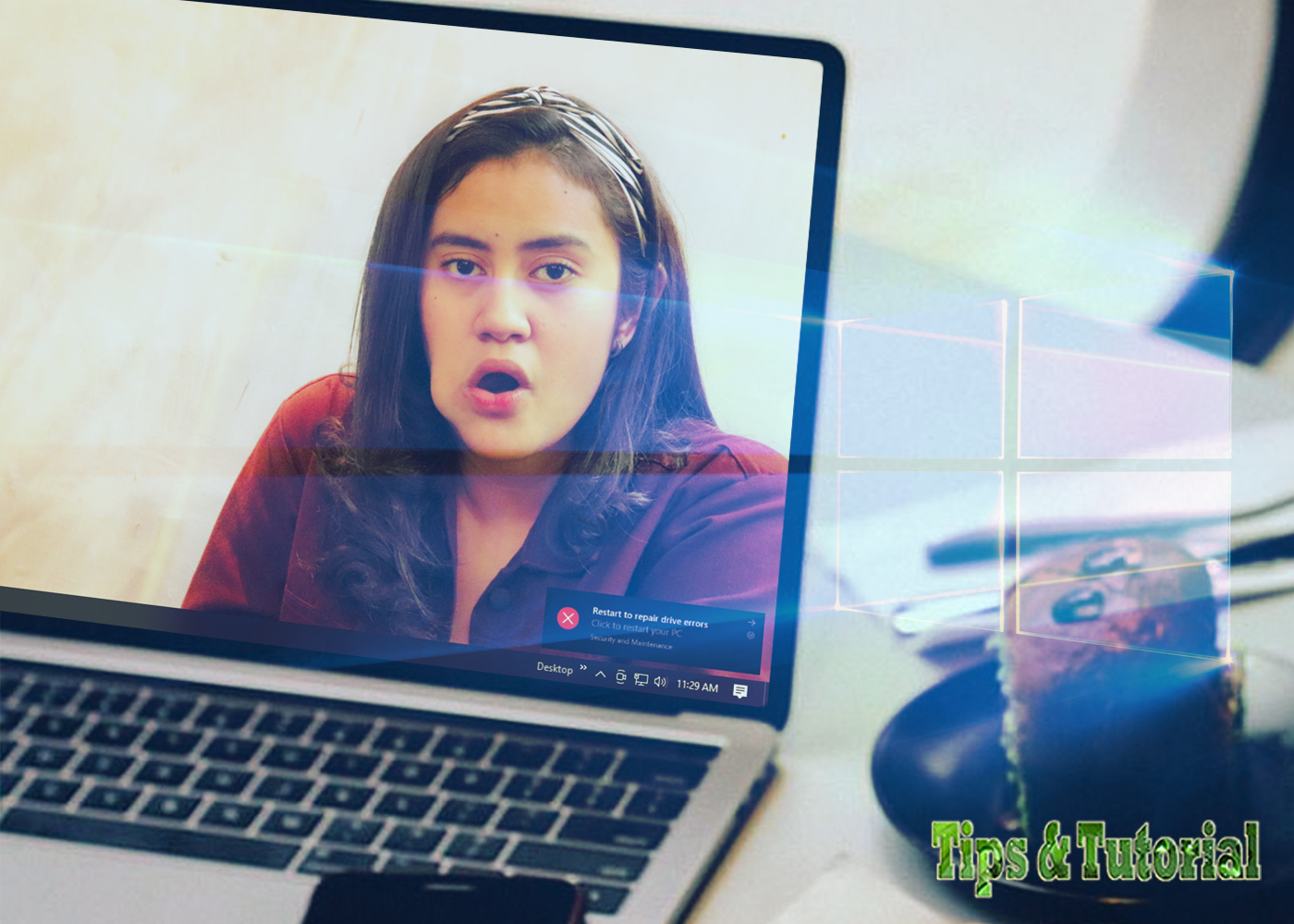



0 komentar: